
La risposta è stata tradotta automaticamente. Di conseguenza, potrebbero esserci errori grammaticali o parole insolite.
Ciao Louis,
Grazie per aver postato nella community. Saremo lieti di aiutarvi.
Secondo la tua descrizione, hai la licenza "Microsoft 365 A3 for faculty" nel tuo account, ma lo spazio di archiviazione disponibile su OneDrive è di 100 GB. Questo è anormale. Per quanto ne so, di solito si verifica per gli utenti che hanno la licenza "Microsoft 365 A1". In questo caso, una possibilità che posso offrire è che l'amministratore del tenant abbia modificato lo spazio di archiviazione disponibile di OneDrive per il tuo account.
Innanzitutto, ti suggerisco di controllare lo spazio di archiviazione disponibile di OneDrive in OneDrive per il Web. Assicurati che lo spazio di archiviazione disponibile di OneDrive sia di 100 GB. Puoi andare su www.office.com, accedere al tuo account educativo, cercare OneDrive nella barra di ricerca in alto e fare clic sull'icona di OneDrive. Dovresti essere in grado di vedere lo spazio di archiviazione di OneDrive nell'angolo in basso a sinistra della pagina.
Se il tuo spazio di archiviazione di OneDrive non è di 100 GB (è di 5 TB), segnalalo e faccelo sapere. Continueremo ad assisterti.
Se lo spazio di archiviazione di OneDrive è di 100 GB, contatta l'amministratore del tenant o il team IT dell'università per controllare lo spazio di archiviazione di OneDrive tramite l'interfaccia di amministrazione di Microsoft 365 come illustrato di seguito. Assicurati che lo spazio di archiviazione di OneDrive sia impostato sul valore massimo, ovvero 5120 GB.
Se l'amministratore del tenant ha impostato le impostazioni precedenti su 5120 GB e si verificano ancora problemi con gli endpoint, aprire un ticket di supporto con Microsoft. È possibile fare in modo che l'amministratore del tenant sollevi un ticket di supporto tramite l'interfaccia di amministrazione di Microsoft 365> Supporto> Aiuto e supporto.
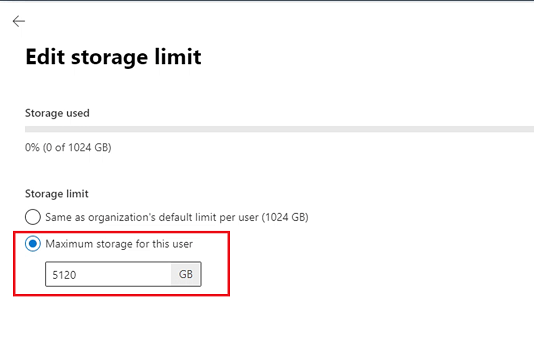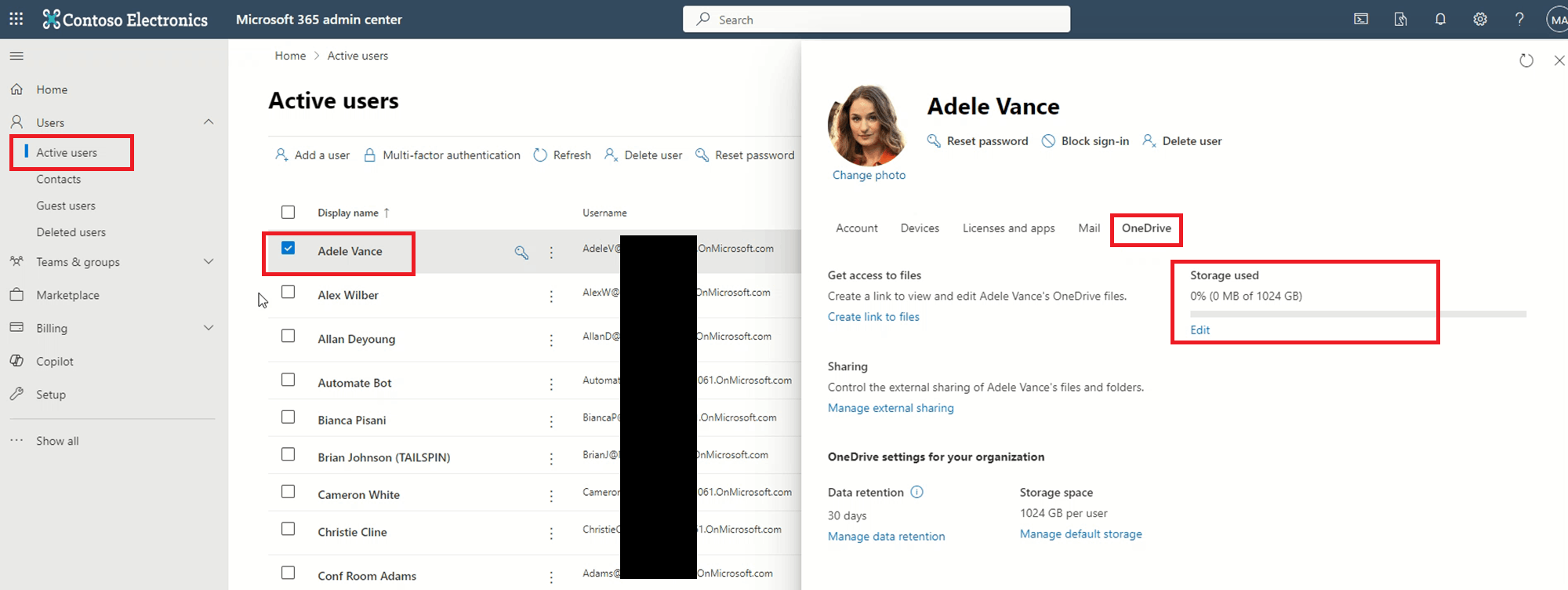
Ci scusiamo per l'inconveniente che ti è capitato. Apprezza la tua comprensione e pazienza.
Sinceramente
Giorgio | Moderatore della community Microsoft